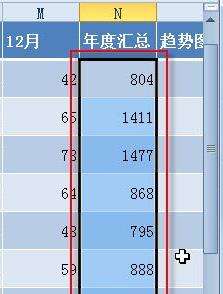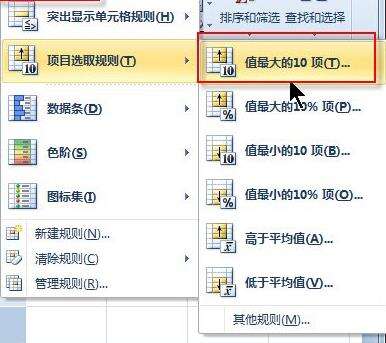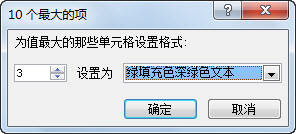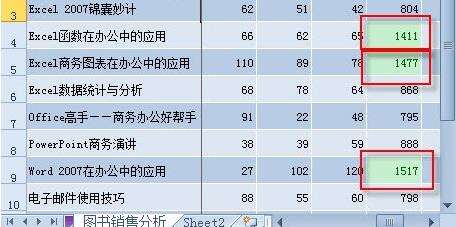Excel条件格式快速获取多个对象的最大数据值操作方法分享
办公教程导读
收集整理了【Excel条件格式快速获取多个对象的最大数据值操作方法分享】办公软件教程,小编现在分享给大家,供广大互联网技能从业者学习和参考。文章包含426字,纯文字阅读大概需要1分钟。
办公教程内容图文
2、然后,在“开始”选项卡的“样式”选项组中,单击【条件格式】按钮,并执行下拉列表中的【项目选取规则】|【值最大的10项】命令。
3、在随即打开的“10个最大的项”对话框中,在“为值最大的那些单元格设置格式”文本框中输入所要选取数据的个数,如“3”,然后,将“设置为”下拉列表框的值设置为“绿填充色深绿色文本”。
4、单击【确定】按钮关闭“10个最大的项”对话框,此时,Excel工作表中选定单元格区域中的前3名最大值就立即被指定的格式标记出来了。
销量位居前3名的数据被突出显示出来后,刘经理便可轻松找到最畅销的3本图书,有助于对后续工作安排做好准备。
办公教程总结
以上是为您收集整理的【Excel条件格式快速获取多个对象的最大数据值操作方法分享】办公软件教程的全部内容,希望文章能够帮你了解办公软件教程Excel条件格式快速获取多个对象的最大数据值操作方法分享。
如果觉得办公软件教程内容还不错,欢迎将网站推荐给好友。